Ứng dụng giáo dục tốt nhất cho Microsoft Teams dành cho giáo viên và học sinh
Nếu bạn là giáo viên hoặc sinh viên, những người thường dành thời gian cho các lớp học trực tuyến bằng Microsoft Teams , thì các ứng dụng giáo dục này dành cho Microsoft Teams có thể giúp bạn làm được nhiều việc hơn trong chốc lát. Cho dù bạn là giáo viên, người dạy học sinh hay sinh viên, đang theo học các lớp học ở trường hoặc đại học khác nhau - bạn sẽ thấy bài viết này hữu ích.

Ứng dụng giáo dục cho Microsoft Teams
Dưới đây là một số ứng dụng Microsoft Teams tốt nhất cho mục đích giáo dục.
- Toán học
- Tìm kiếm trên Wikipedia
- Mã của Vivani
- MindMup
- Lucidspark
- Giáo dục Khám phá
- OpenLearning
- Deck Pear
- Ment.io.
1] Toán học
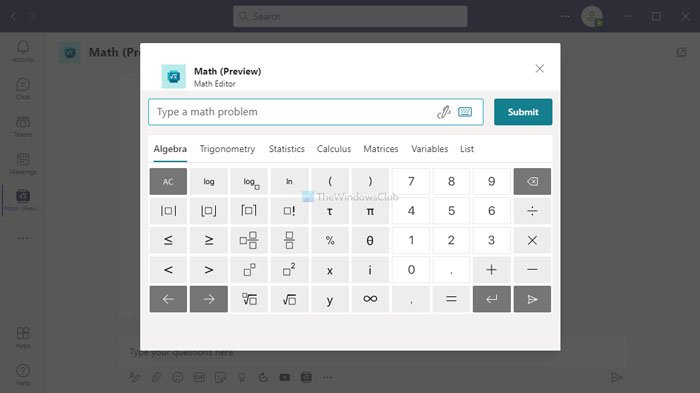
Cho dù đó là một đại số đơn giản hay Phương trình(Equation) của Schrodinger , việc nhập nó vào trò chuyện Microsoft Teams là khá khó khăn. (Microsoft Teams)Đó là lý do tại sao bạn cần một ứng dụng như Math , cho phép bạn nhập phương trình và gửi nó đến lớp của bạn mà không gặp bất kỳ vấn đề nghiêm trọng nào. Nó đi kèm với trình soạn thảo đầu vào toán học, trình giải toán, chức năng đồ thị, v.v., để bạn không gặp phải vấn đề khác khi dạy lớp toán của mình. Hơn nữa, vì có thể thêm ứng dụng vào nhóm, trò chuyện và cuộc họp, bạn có thể sử dụng Toán học(Math) từ mọi nơi. Tải xuống Math(Download Math) từ groups.microsoft.com(teams.microsoft.com) .
2] Tìm kiếm Wikipedia
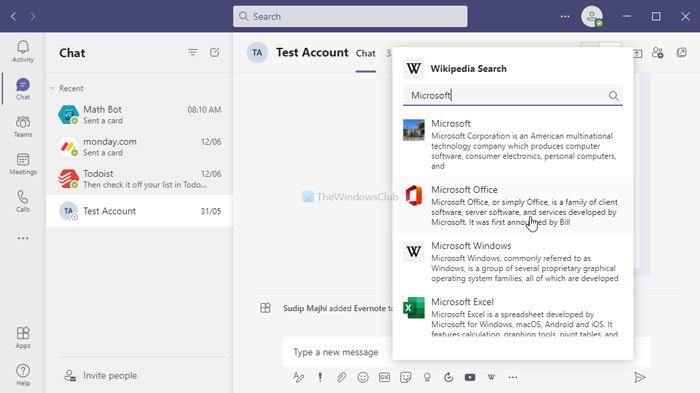
Đôi khi, bạn có thể muốn tìm hiểu thêm về một chủ đề và còn gì tốt hơn là tìm kiếm nhanh trên Wikipedia(Wikipedia) , nơi bạn có thể tìm thấy thông tin tổng hợp? Nếu bạn thấy Wikipedia khá tiện dụng, thì ứng dụng Tìm kiếm Wikipedia dành cho (Wikipedia Search)Microsoft Teams có thể giúp ích cho bạn rất nhiều. Như thường lệ, nó cho phép bạn tìm kiếm một chủ đề cụ thể mà không cần rời khỏi ứng dụng Microsoft Teams . Ngoài ra, bạn có thể chia sẻ một bài viết trên Wikipedia(Wikipedia) trong một cuộc họp để cho những người khác biết thêm về một chủ đề. Tải xuống Tìm kiếm Wikipedia(Download Wikipedia Search) từ groups.microsoft.com(teams.microsoft.com) .
Đọc(Read) : Ứng dụng quản lý dự án tốt nhất cho Microsoft Teams(Project Management apps for Microsoft Teams) .
3] Mã của Vivani
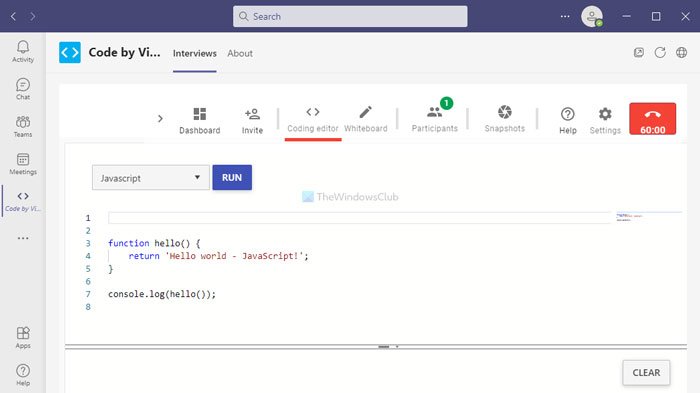
Code của VIvani rất hữu ích khi bạn phỏng vấn các lập trình viên trực tuyến. Nó giúp bạn tạo ra một bảng trắng với các vấn đề thực tế mà bạn có thể yêu cầu những người được phỏng vấn của bạn giải quyết như một phần của quá trình tuyển dụng. Bạn có thể cộng tác với ứng viên của mình và cho phép họ cấp quyền truy cập vào bảng trắng, cho phép họ viết mã mà không cần rời khỏi ứng dụng Microsoft Teams . Vì nó là một dịch vụ web, bạn cũng có thể sao chép liên kết bảng trắng và chia sẻ nó với bất kỳ ai. Tải xuống Mã(Download Code) của Vivani từ groups.microsoft.com(teams.microsoft.com) .
4] MindMup
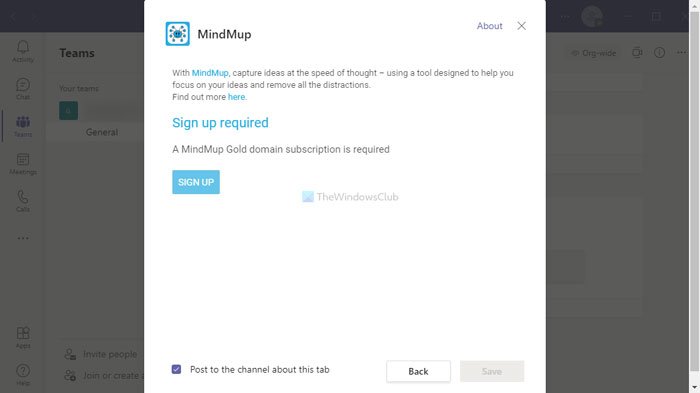
Như tên đã định nghĩa, MindMup là một ứng dụng lập bản đồ tư duy(mind-mapping application) mà bạn có thể cài đặt trong Microsoft Teams . Nó cho phép bạn ghi lại tất cả các ý tưởng và giải thích chúng cho giáo viên hoặc sinh viên của bạn mà không cần rời khỏi Microsoft Teams . Hơn nữa, vì có thể tích hợp ứng dụng này vào một nhóm, bạn có thể sử dụng nó khi làm việc với bạn bè của mình trong một dự án trường học hoặc đại học. Tải xuống MindMup(Download MindMup) từ groups.microsoft.com(teams.microsoft.com) .
5] Lucidspark
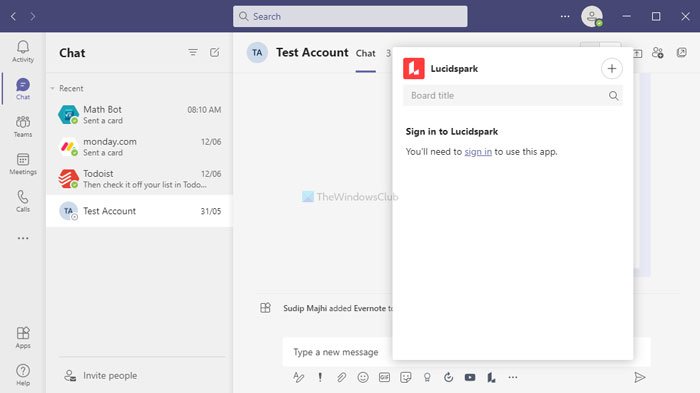
Khi bạn đang giảng dạy một lớp học, có một bảng trắng tốt hơn nhiều so với việc chia sẻ màn hình của bạn với học sinh. Lucidspark giúp bạn có một bảng trắng tích hợp, cho phép bạn viết ra bất cứ thứ gì bạn muốn. Từ viết phương trình Toán học(Math) hoặc phương trình Hóa học(Chemical) , bạn có thể viết hầu hết mọi thứ trong ứng dụng Lucidspark . Nó bao gồm số lượng không giới hạn các bức tranh sơn dầu, bản vẽ tự do, ghi chú dán, v.v. Tải xuống Lucidspark(Download Lucidspark) từ groups.microsoft.com(teams.microsoft.com) .
6] Giáo dục khám phá
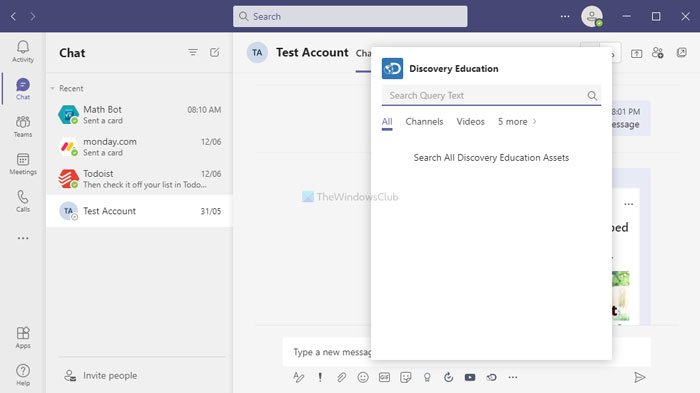
Chỉ có một số trang web giáo dục trực tuyến nơi bạn có thể tìm thấy khoa học, toán học, mã hóa, v.v., và Discovery Education là một trong những trang web tuyệt vời. Nếu bạn đăng ký Discovery Education , bạn có thể chia sẻ một khóa học hoặc quản lý nội dung từ trang web này với Microsoft Teams . Nó hoạt động hoàn hảo và bạn sẽ không gặp bất kỳ sự cố nhúng nào khi sử dụng ứng dụng chính thức cho Microsoft Teams . Điều cuối cùng nhưng không kém phần quan trọng là bạn phải có một đăng ký đang hoạt động để sử dụng ứng dụng này. Tải xuống Discovery Education từ groups.microsoft.com(teams.microsoft.com) .
7] OpenLearning
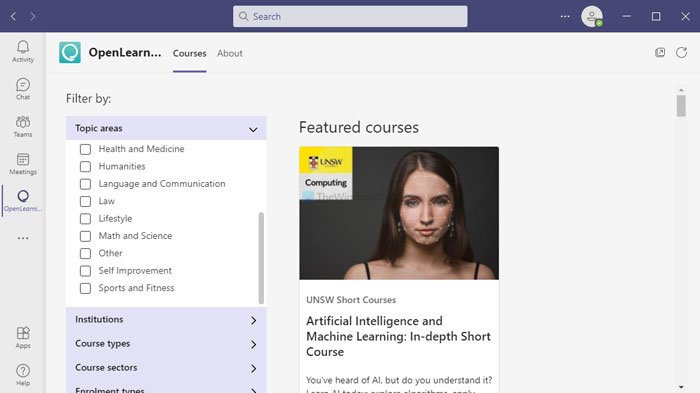
OpenLearning là một trang web khóa học trực tuyến, nơi bạn có thể tìm thấy nhiều danh mục, bao gồm nghệ thuật và thiết kế, kinh doanh, máy tính và công nghệ, giáo dục, kỹ thuật, sức khỏe, v.v. Nếu bạn có đăng ký đang hoạt động, bạn có thể tích hợp các khóa học đó trong Microsoft Teams bằng cách sử dụng miễn phí này ứng dụng. Chủ yếu có hai thứ chính - Khóa học ngắn hạn và OpenCreds . Khóa học trước giúp bạn trải qua một khóa học ngắn hạn để học nhanh điều gì đó và khóa học thứ hai giúp bạn học chuyên sâu một kỹ năng. Tải xuống (Download) OpenLearning từ groups.microsoft.com(teams.microsoft.com) .
8] Bộ bài lê
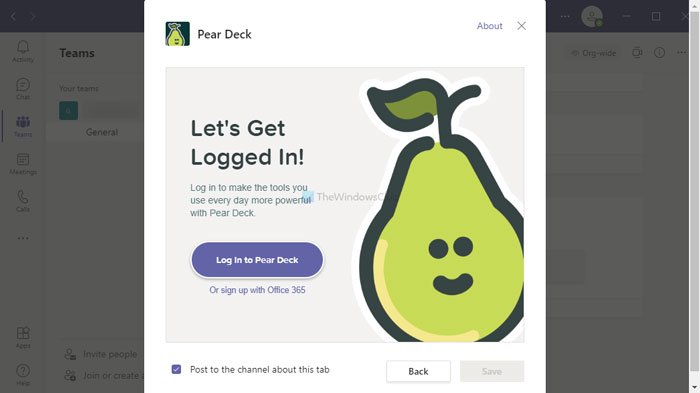
Pear Deck có hai lợi ích - nó giúp bạn chia sẻ bản trình bày PowerPoint với giáo viên hoặc học sinh của mình và có một bảng tương tác để tương tác với học sinh và giáo viên của bạn. Đôi khi, bạn có thể muốn chia sẻ bài thuyết trình của mình với những người khác để đánh giá hoặc tương tự. Trong những tình huống đó, bạn có thể sử dụng Pear Deck để hoàn thành công việc. Mặt khác, nếu bạn là giáo viên và muốn tương tác sâu với học sinh của mình, bạn có thể sử dụng ứng dụng tương tự. Bạn có thể đặt câu hỏi thông qua ứng dụng này và sinh viên của bạn có thể trả lời chúng trong thời gian thực. Tải xuống Pear Deck(Download Pear Deck) từ team.microsoft.com(teams.microsoft.com) .
9] Ment.io
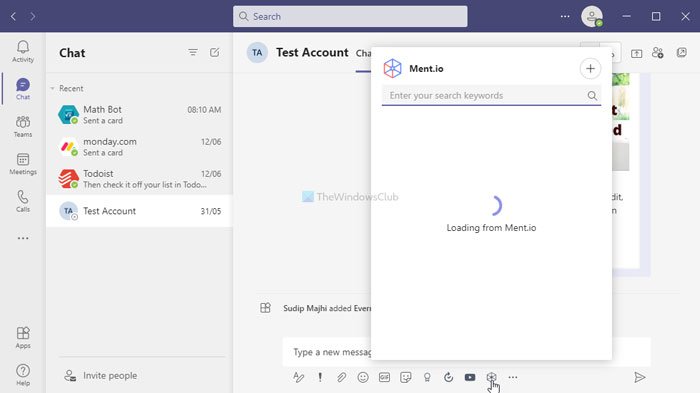
Khi bạn muốn giao cho sinh viên của mình một số bài tập với ngày đến hạn, bạn có thể sử dụng ứng dụng Ment.io trong Microsoft Teams . Không chỉ các dự án mà bạn còn có thể đặt các câu hỏi tương tác để cộng tác với học sinh của mình trong một lớp học trực tuyến. Có thể đặt nhiều câu hỏi thông qua ứng dụng này và sinh viên của bạn có thể trả lời chúng trong ngày đến hạn do bạn đặt. Giao diện người dùng của Ment.io không gọn gàng, nhưng nó có đầy đủ các tùy chọn, cho phép bạn thiết lập mọi thứ theo yêu cầu của mình. Tải xuống Ment.io(Download Ment.io) từ groups.microsoft.com(teams.microsoft.com) .
Đừng quên kiểm tra quyền ứng dụng trước khi cài đặt các ứng dụng giáo dục này cho Microsoft Teams .
Related posts
Best Project Management apps cho Microsoft Teams
13 phím tắt tốt nhất cho Microsoft Teams
Cách thêm Zoom lên Microsoft Teams
Làm thế nào để cài đặt Microsoft Teams trên Linux and macOS
Làm thế nào để ca ngợi ai đó trên Microsoft Teams về công việc của họ được thực hiện tốt
Cách thay đổi Theme trong Microsoft Teams trên Windows 11
Cách sử dụng Share Tray bằng Microsoft Teams đến share content trong các cuộc họp
Cách chuyển đổi Member Role và xóa Member trong Microsoft Teams
Cách thay đổi Team Picture trong Microsoft Teams
Microsoft Teams Để cho phép người dùng tham gia các cuộc họp với hai màn hình
Làm thế nào để giảm Background Noise trong Microsoft Teams
Cách sử dụng Custom Backgrounds trong Microsoft Teams
Cách sử dụng các tính năng cá nhân trong Microsoft Teams
Cách sử dụng IP Camera apps với Microsoft Teams and Skype
Tệp bị khóa lỗi trên Microsoft Teams
Video sharing bị vô hiệu hóa bởi người quản trị trong Microsoft Teams
Productivity apps tốt nhất cho Microsoft Teams
DOH! Một cái gì đó đã xảy ra lỗi sai trong Microsoft Teams
Cách mở nhiều phiên bản Microsoft Teams trong Windows 10
Bạn đang bỏ lỡ, yêu cầu quản trị của bạn để cho phép Microsoft Teams
